PS图像处理案例: Q版蜘蛛侠的合成
来源:网络收集 点击: 时间:2024-05-23【导读】:
特效制作是Photoshop最擅长的功能之一,学习特效制作有助于快速提高PS的技术。接下来以实例进行图文介绍,详细讲解在PS中如何制作合成一张《Q版蜘蛛侠》的特效图,以便为感兴趣的朋友们提供参考!工具/原料morePhotoshop软件Q版蜘蛛侠与高楼图片各1 张方法/步骤1/7分步阅读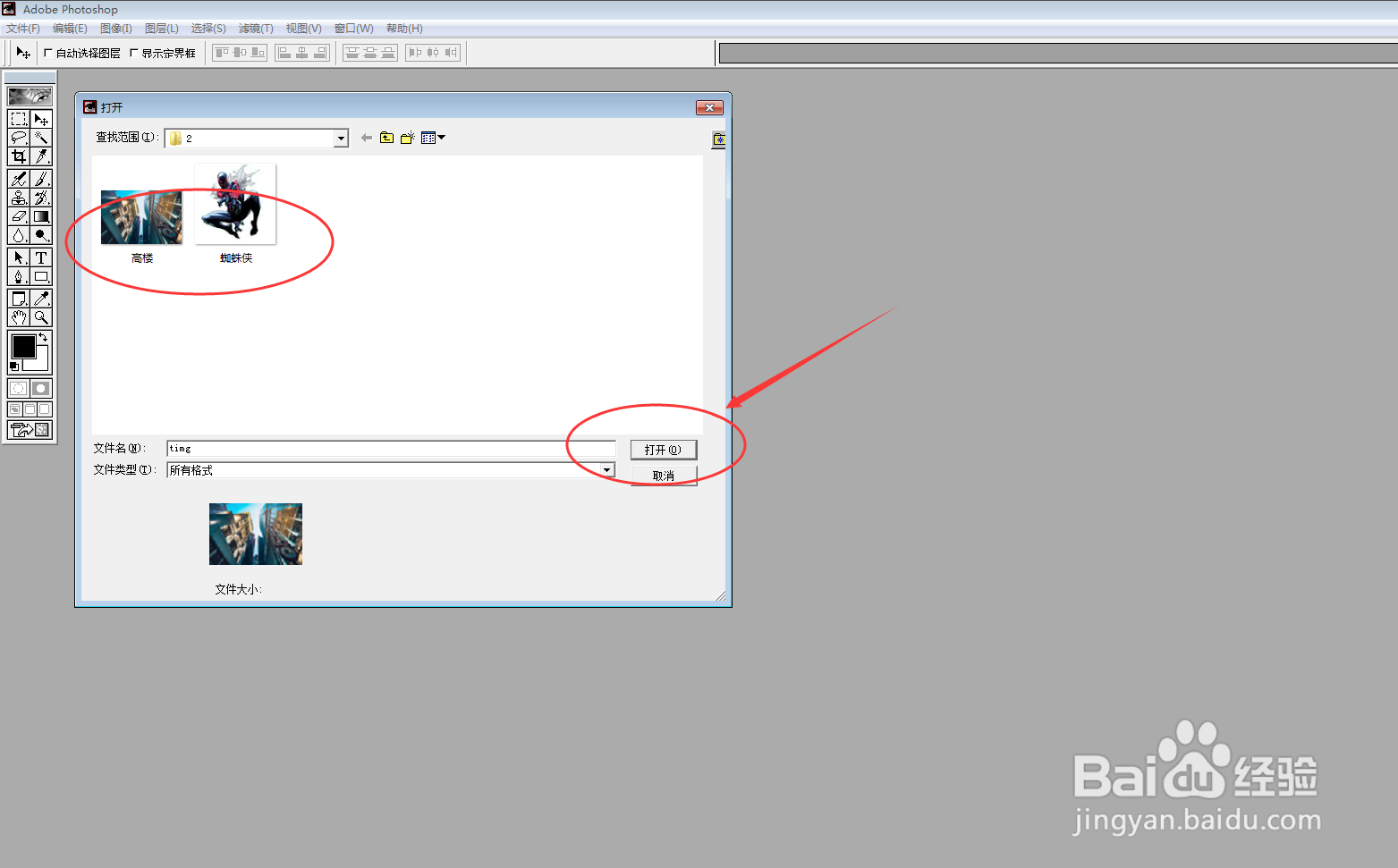
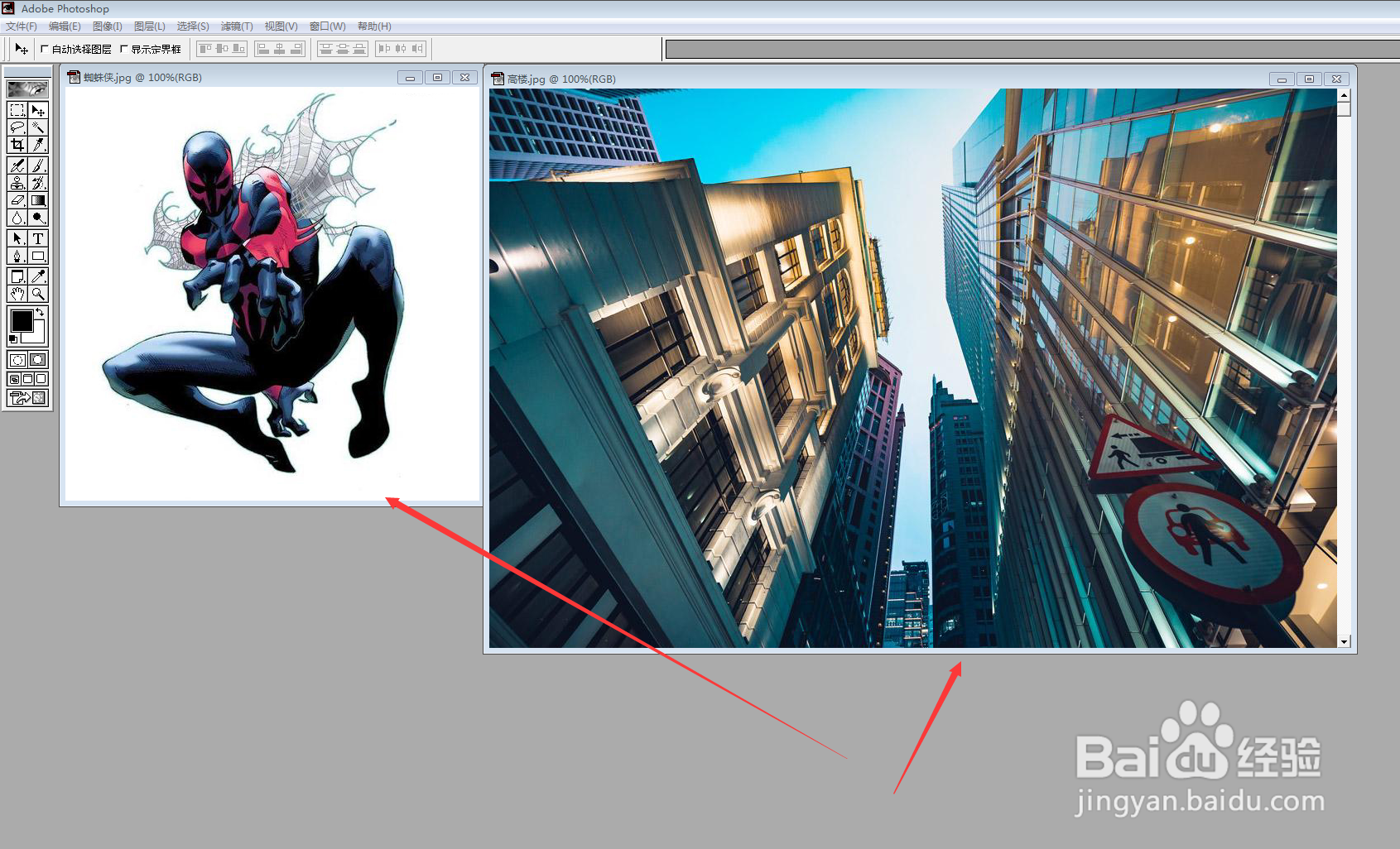 2/7
2/7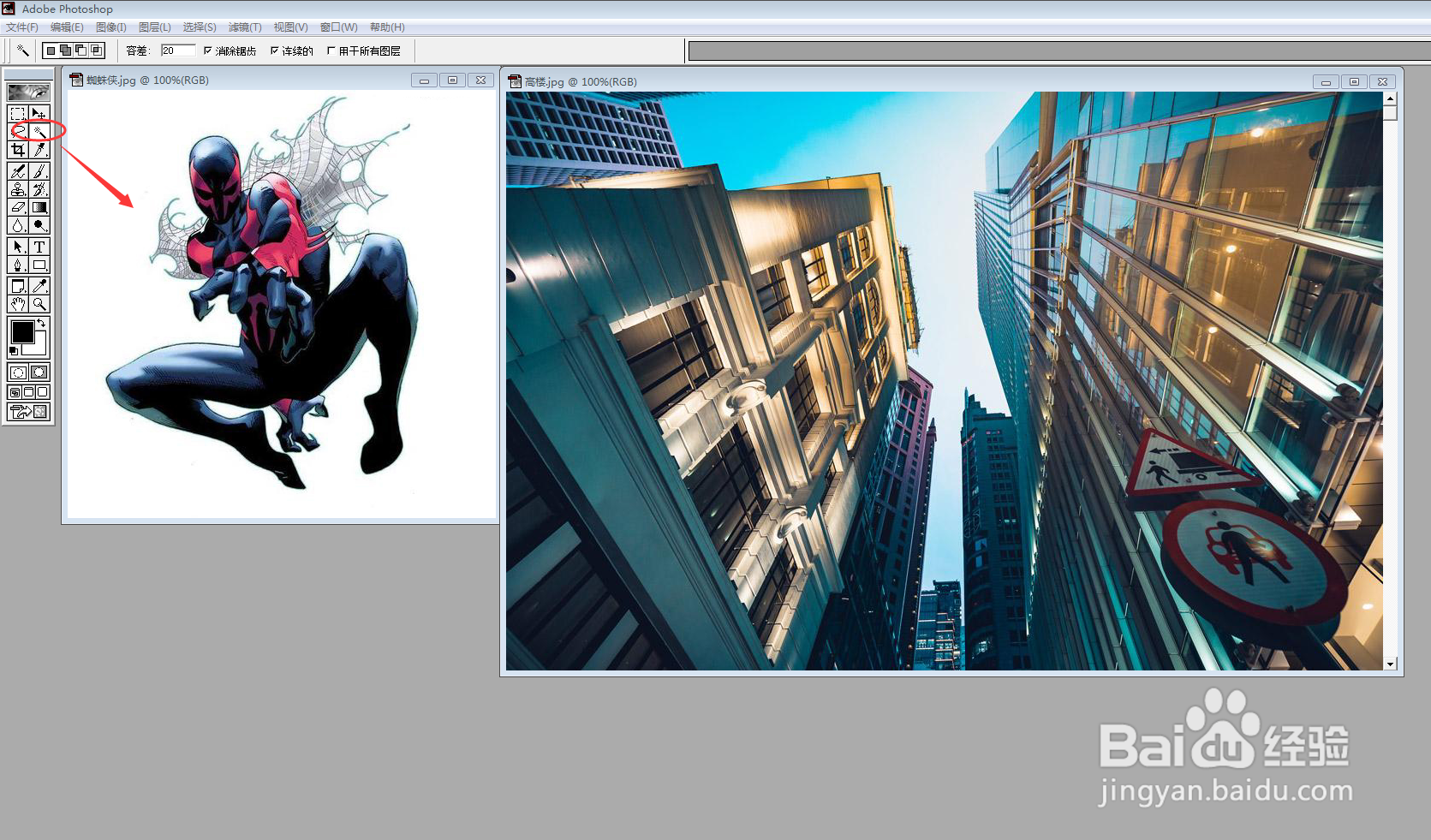
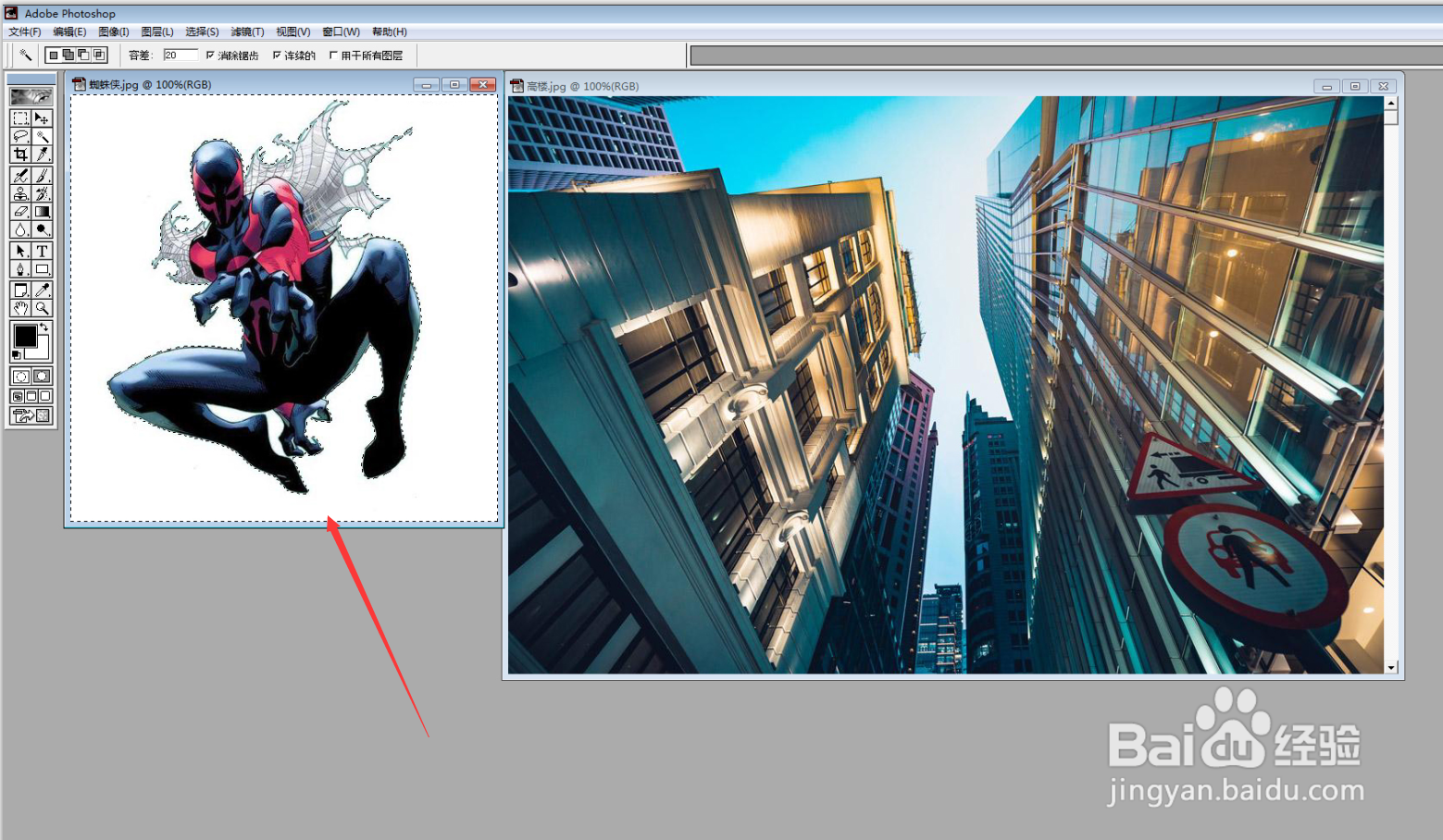 3/7
3/7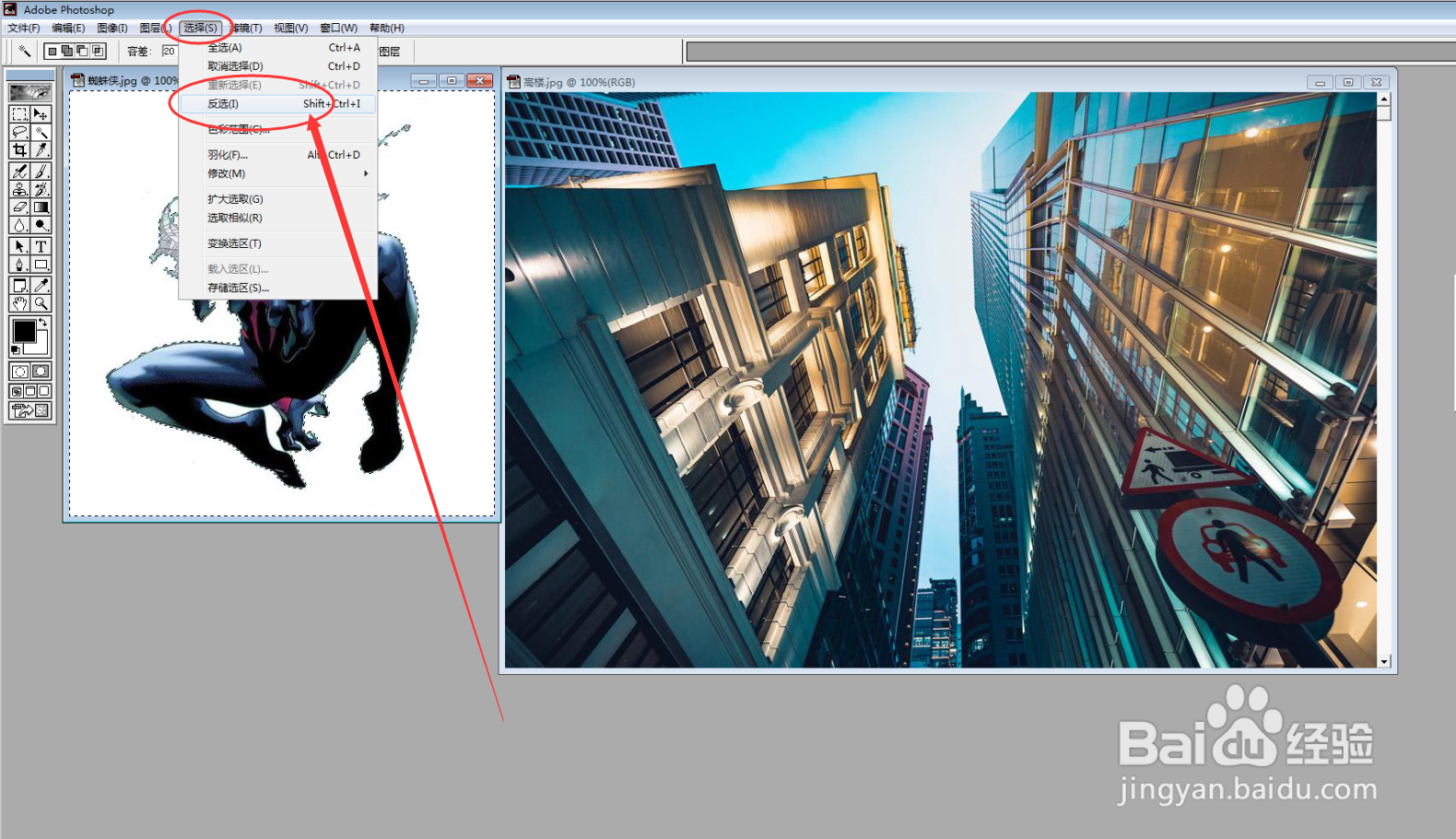
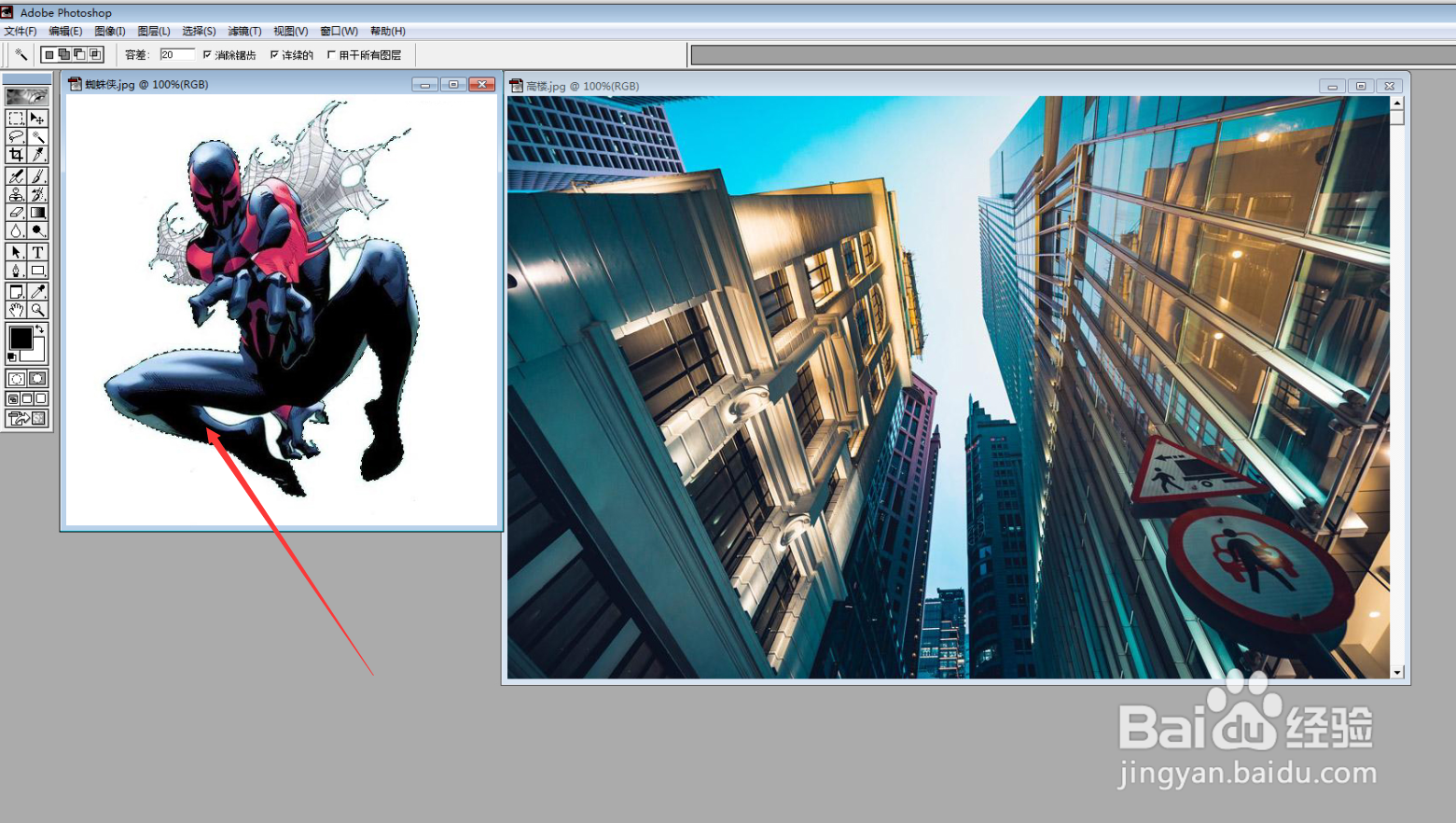 4/7
4/7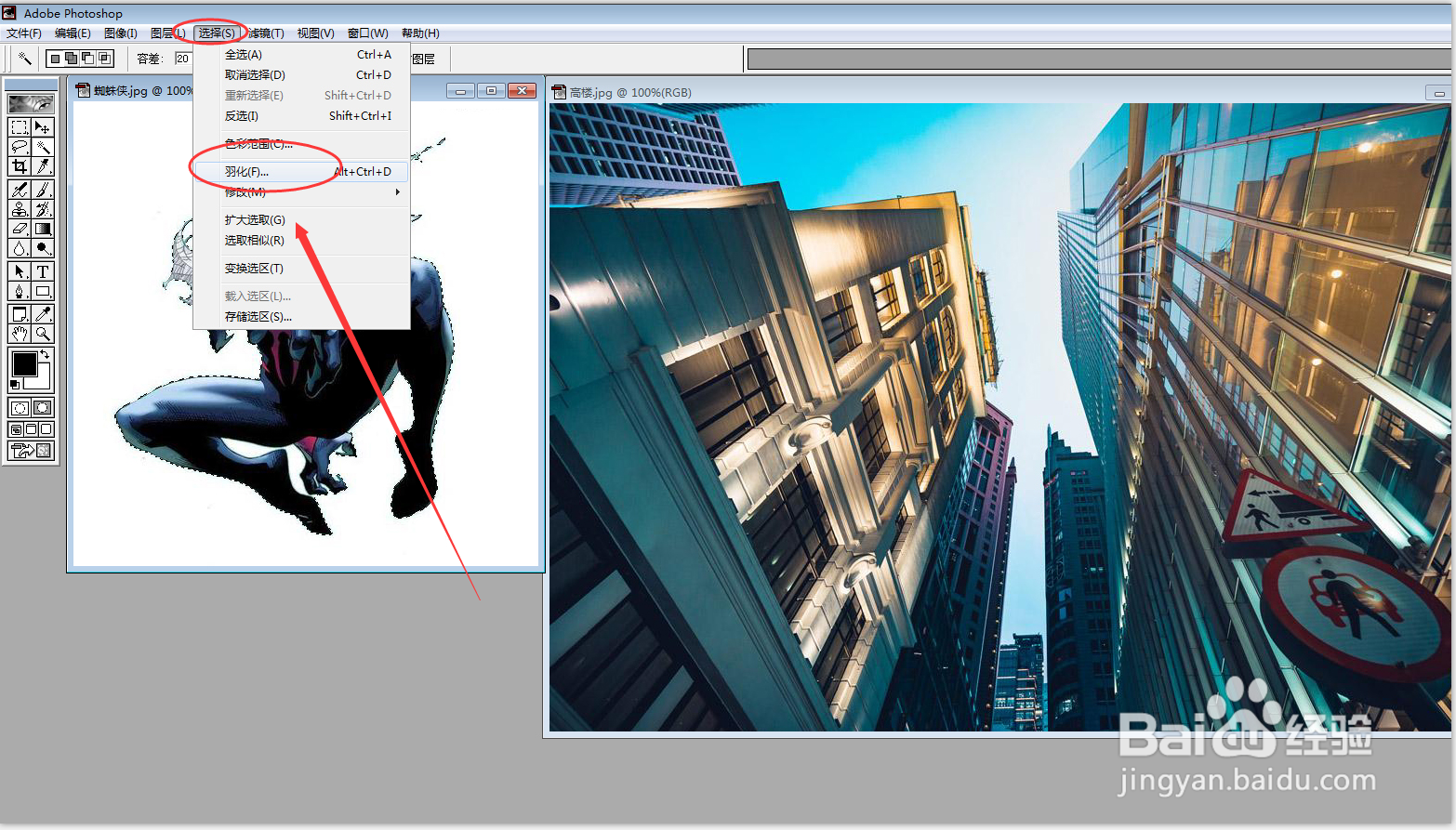 5/7
5/7 6/7
6/7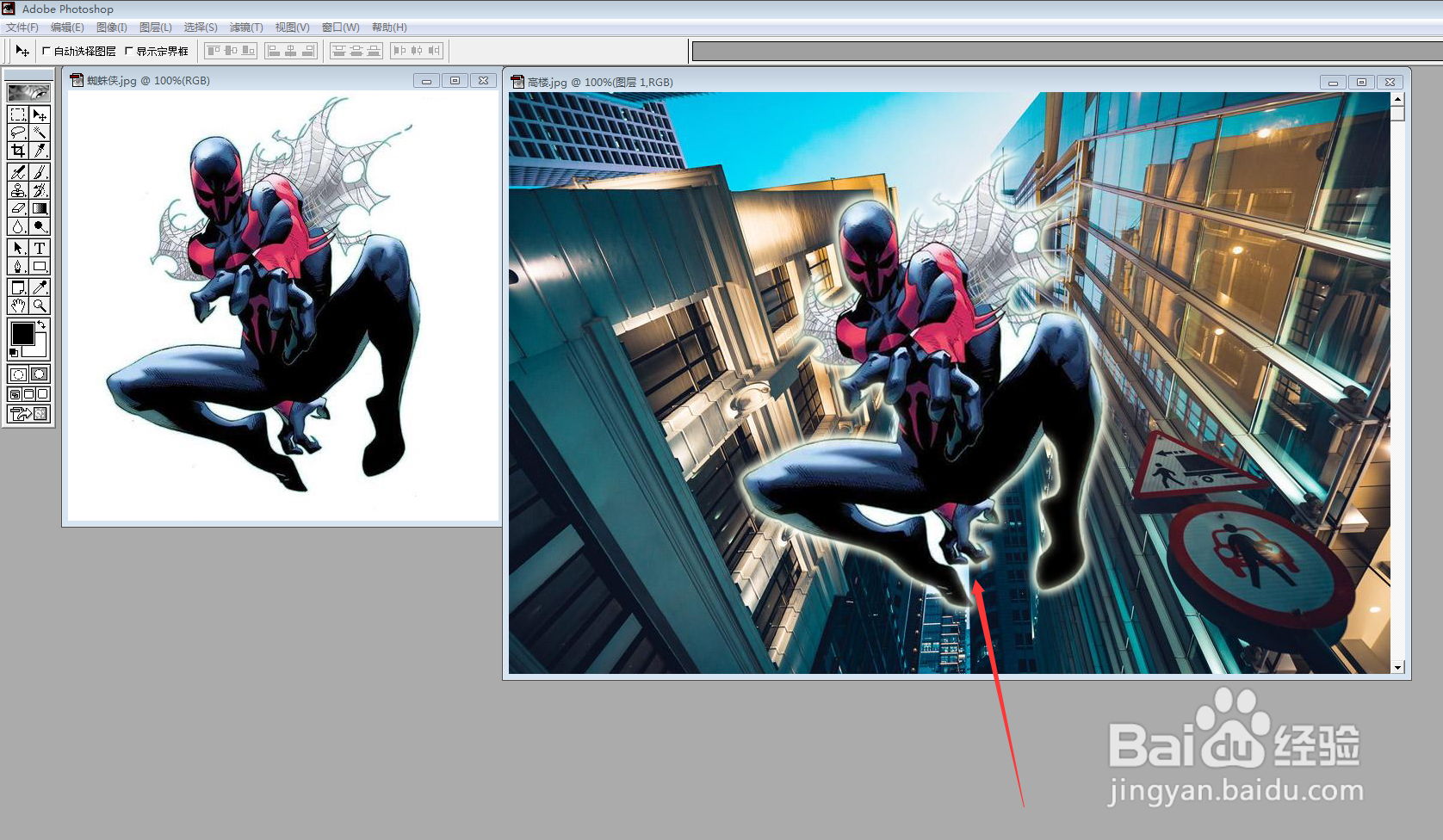 7/7
7/7 注意事项
注意事项
在Photoshop软件中打开Q版蜘蛛侠与高楼两张图片。
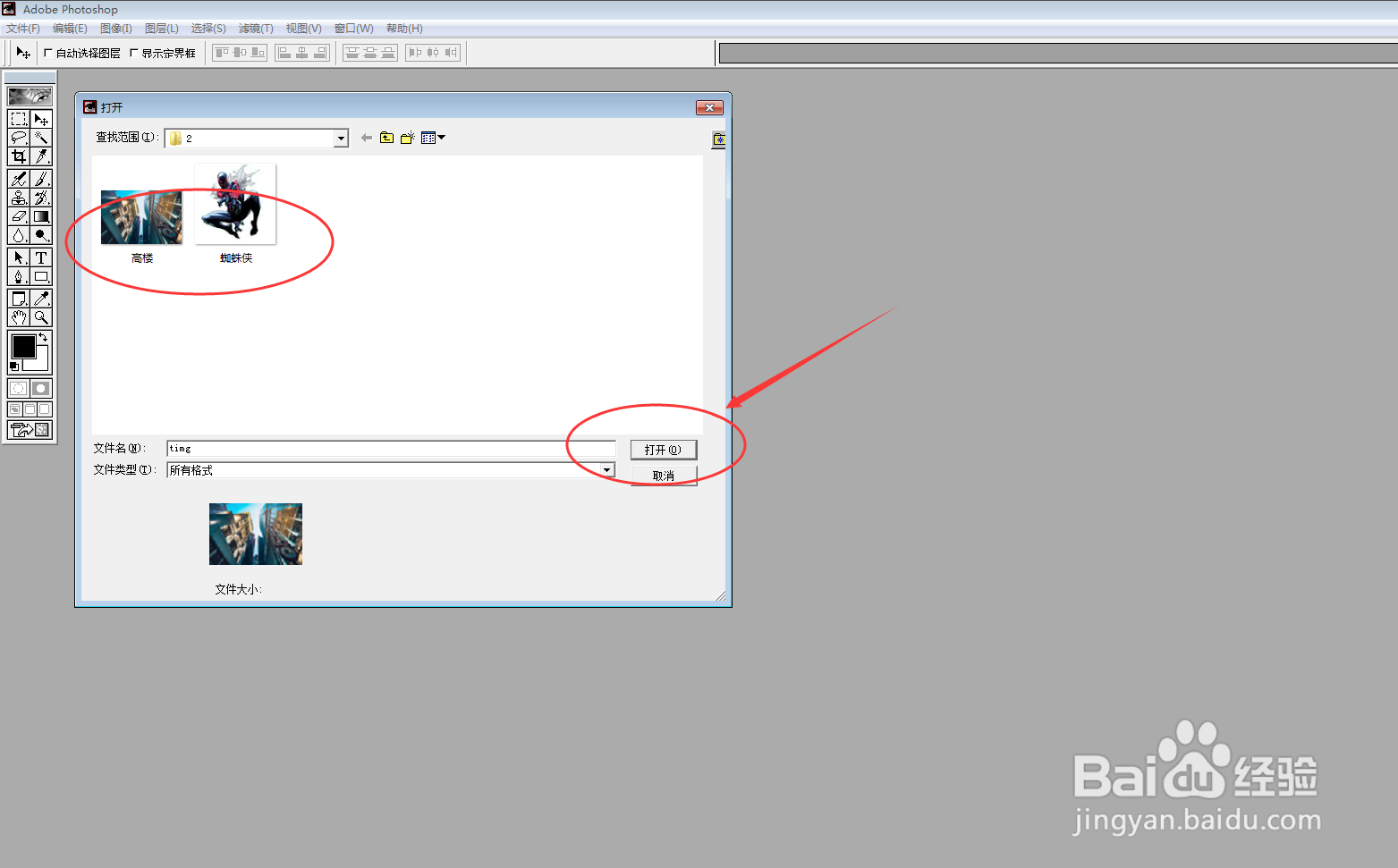
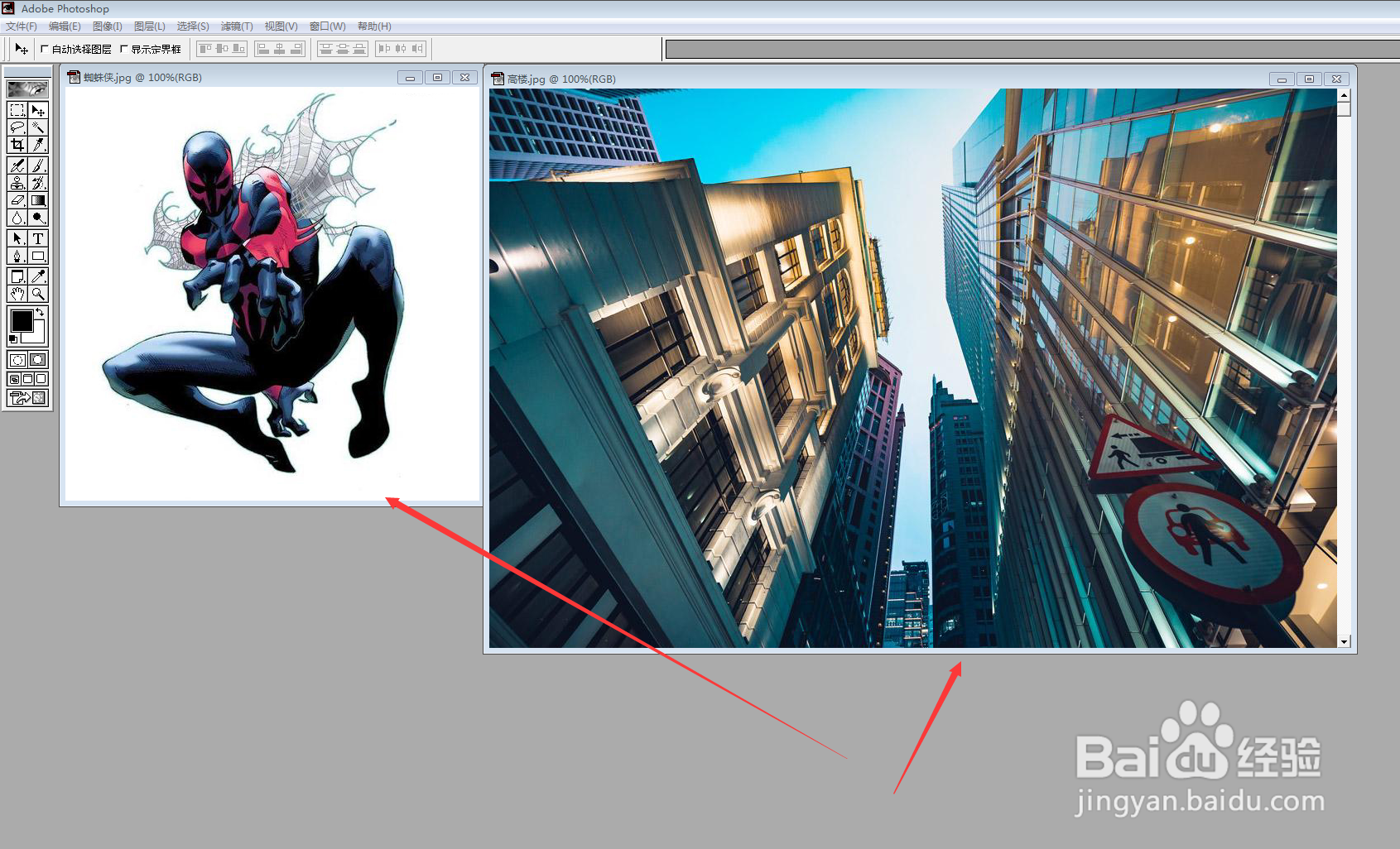 2/7
2/7选择浮动工具栏上的“魔术棒”工具,按住Shift键并鼠标点击蜘蛛侠外的空白选区区,此时,蜘蛛侠外的空白选区已建立选区。
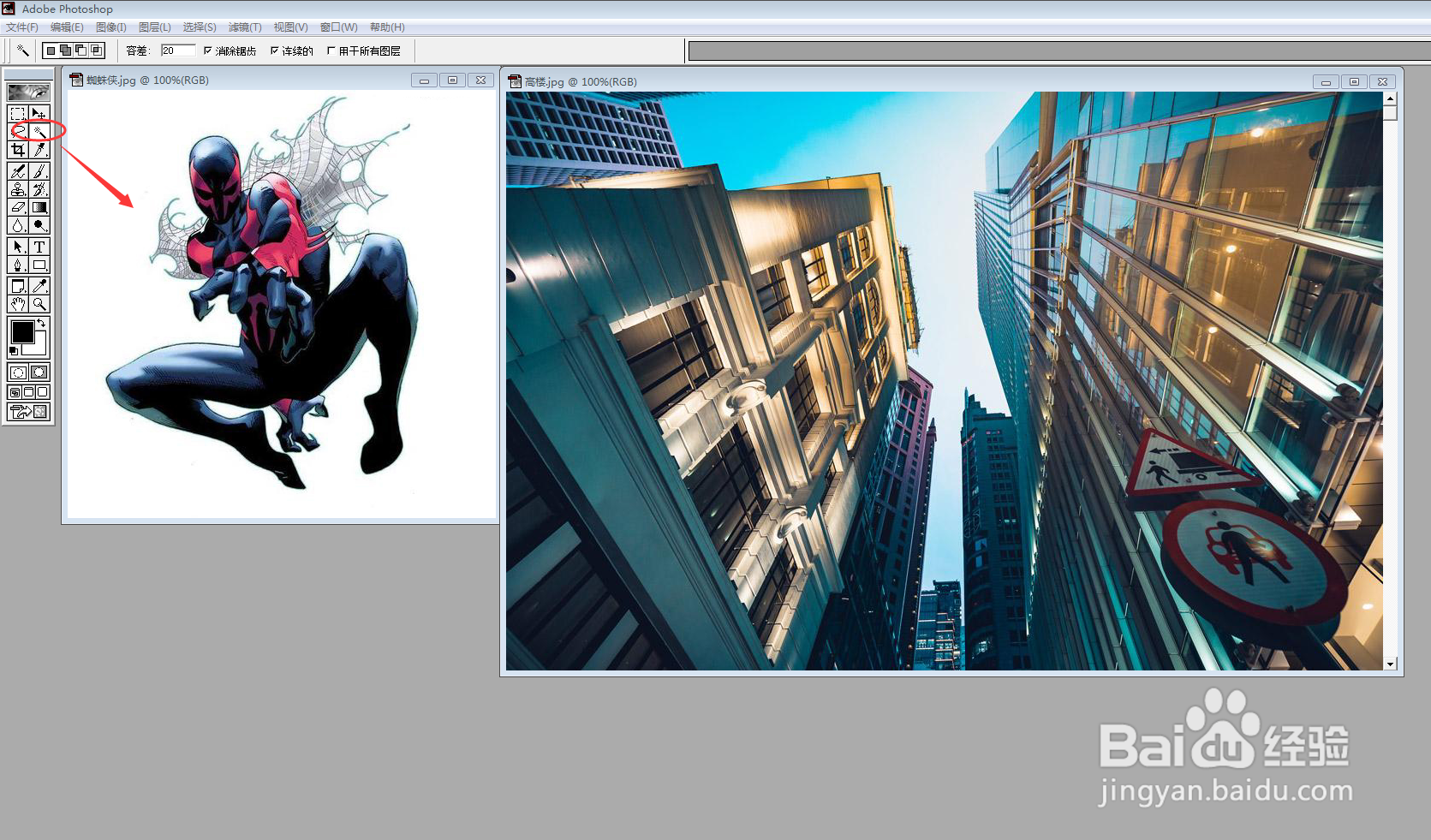
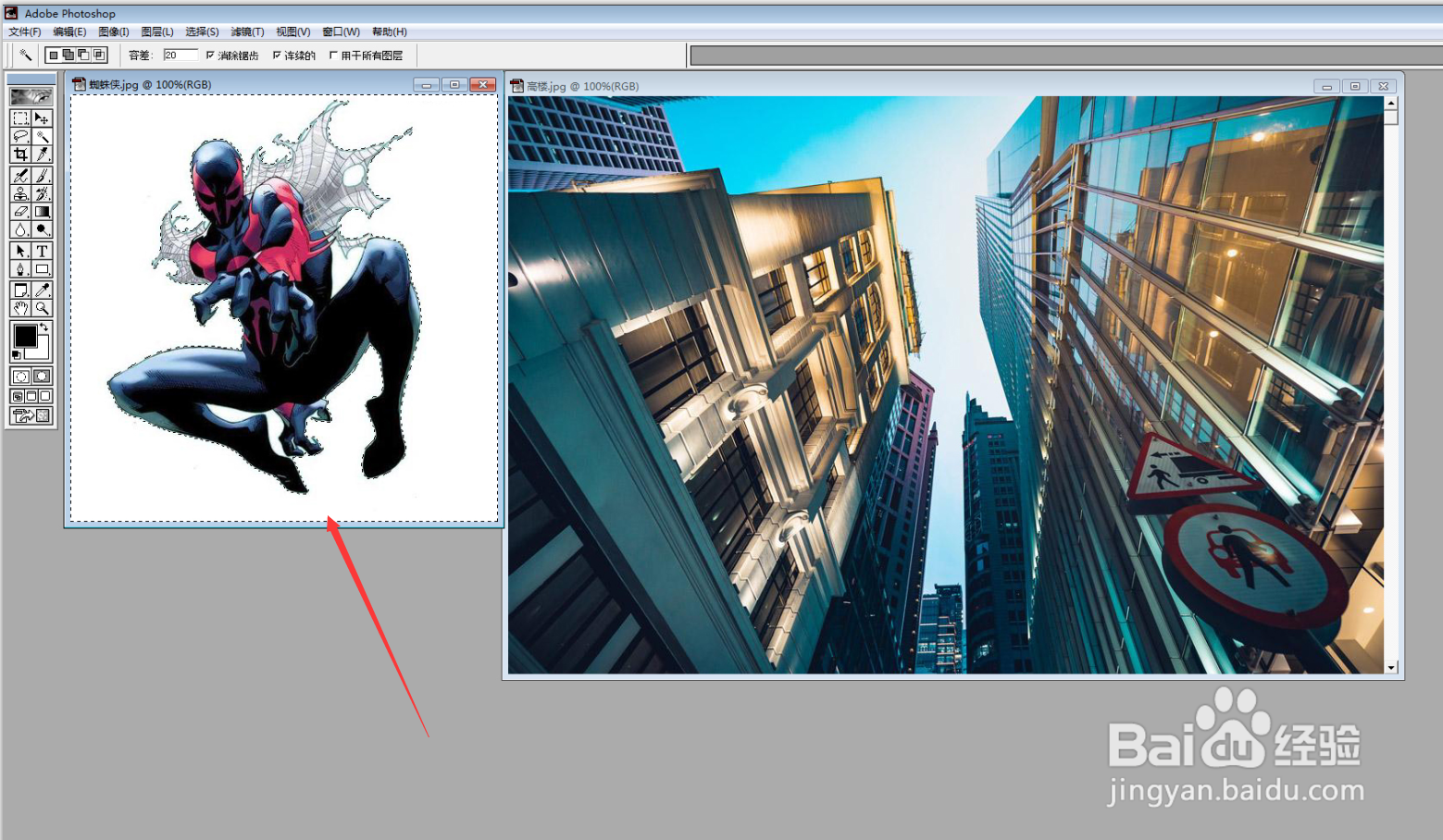 3/7
3/7然后在菜单工具栏上执行下列操作:“选择”---“反选”, 此时蜘蛛侠的选区建立。
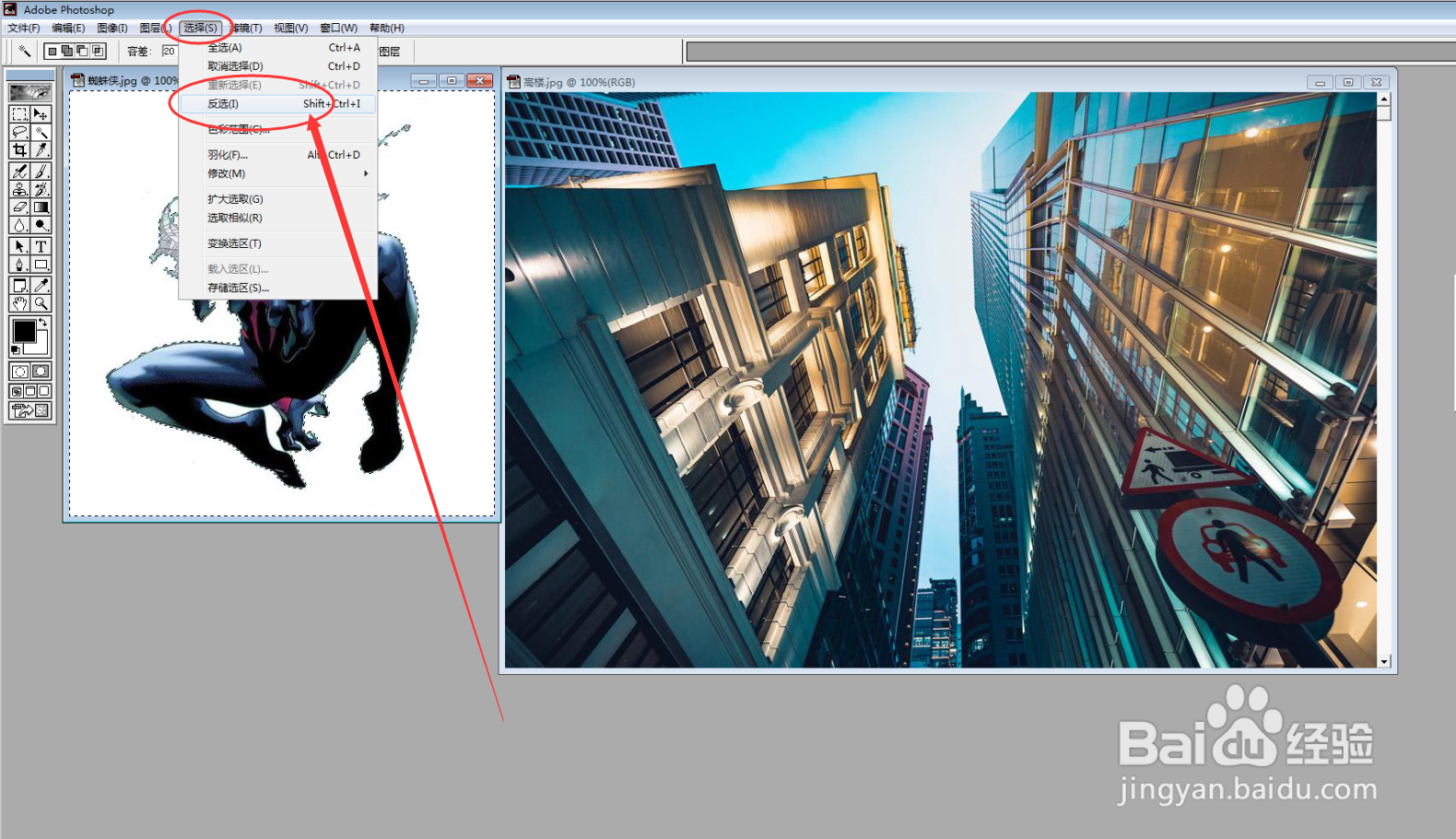
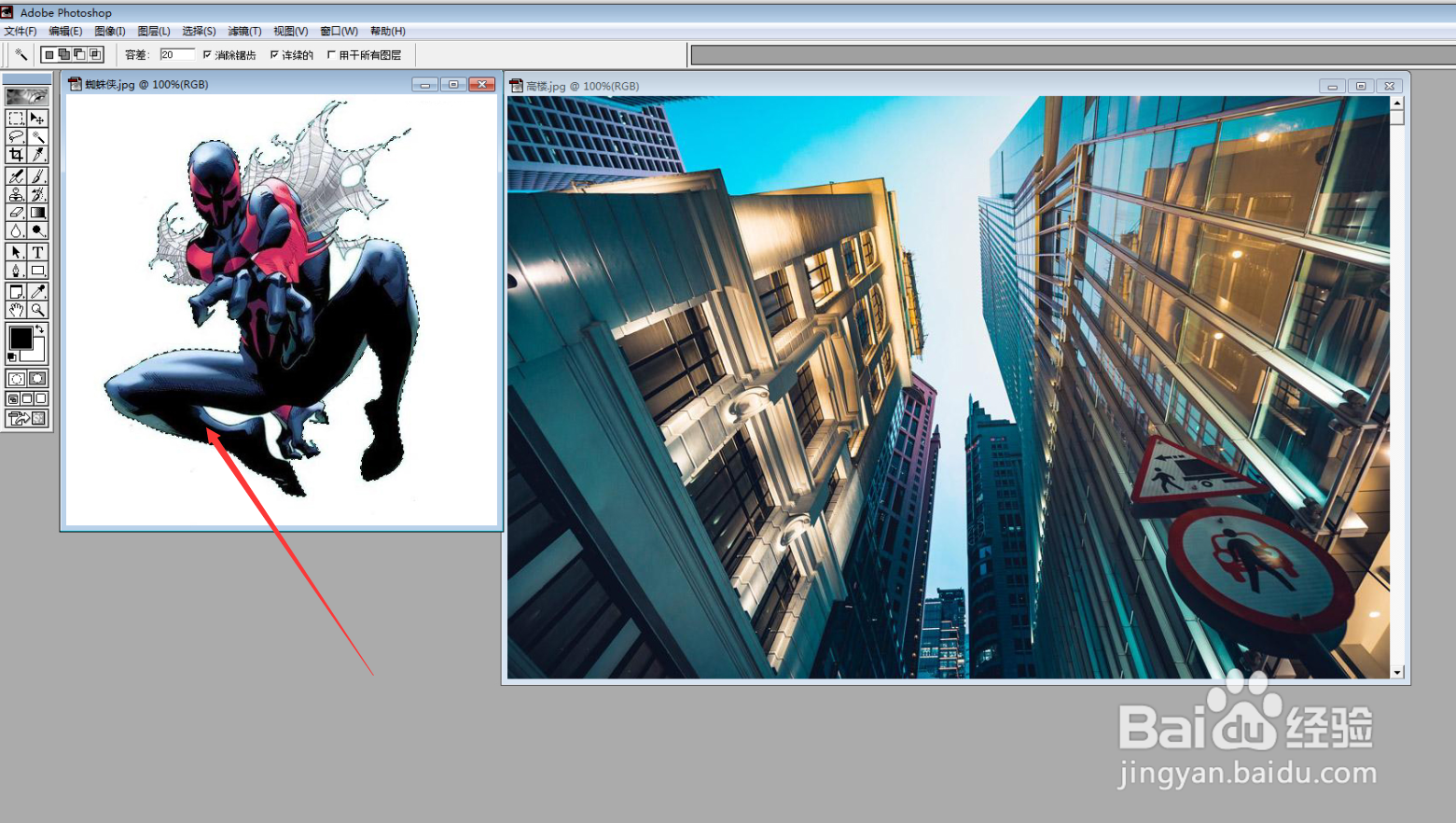 4/7
4/7然后将蜘蛛侠的选区进行羽化操作: “选择”---羽化。
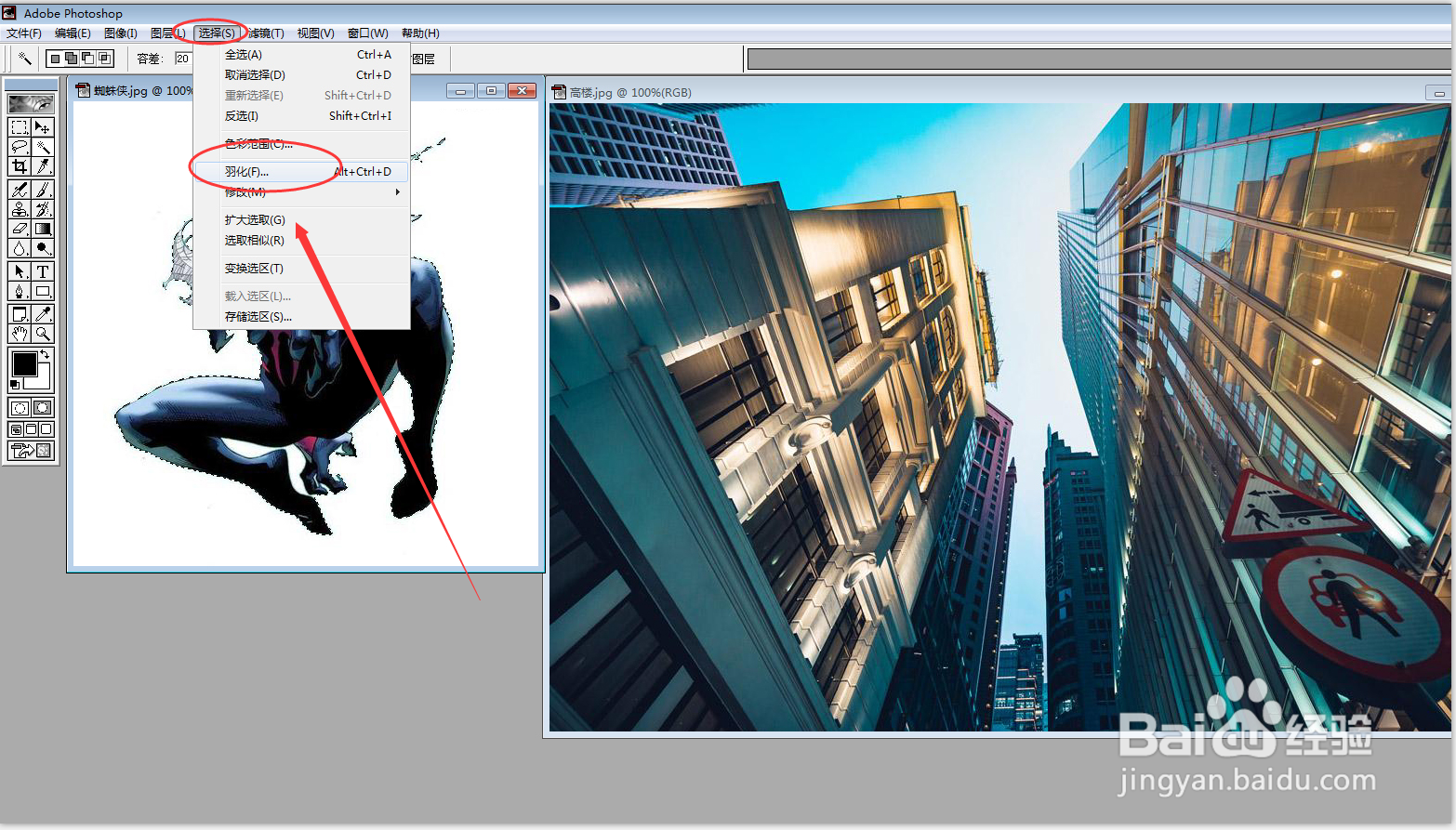 5/7
5/7使用移动工具,将羽化后的蜘蛛侠选区拖拉进入高楼图片中。
 6/7
6/7蜘蛛侠成功移动到高楼图片中后,根据情况,进行大小及位置调整后,再进行一些图层选项的外发光设置,此时两合图片即合成。
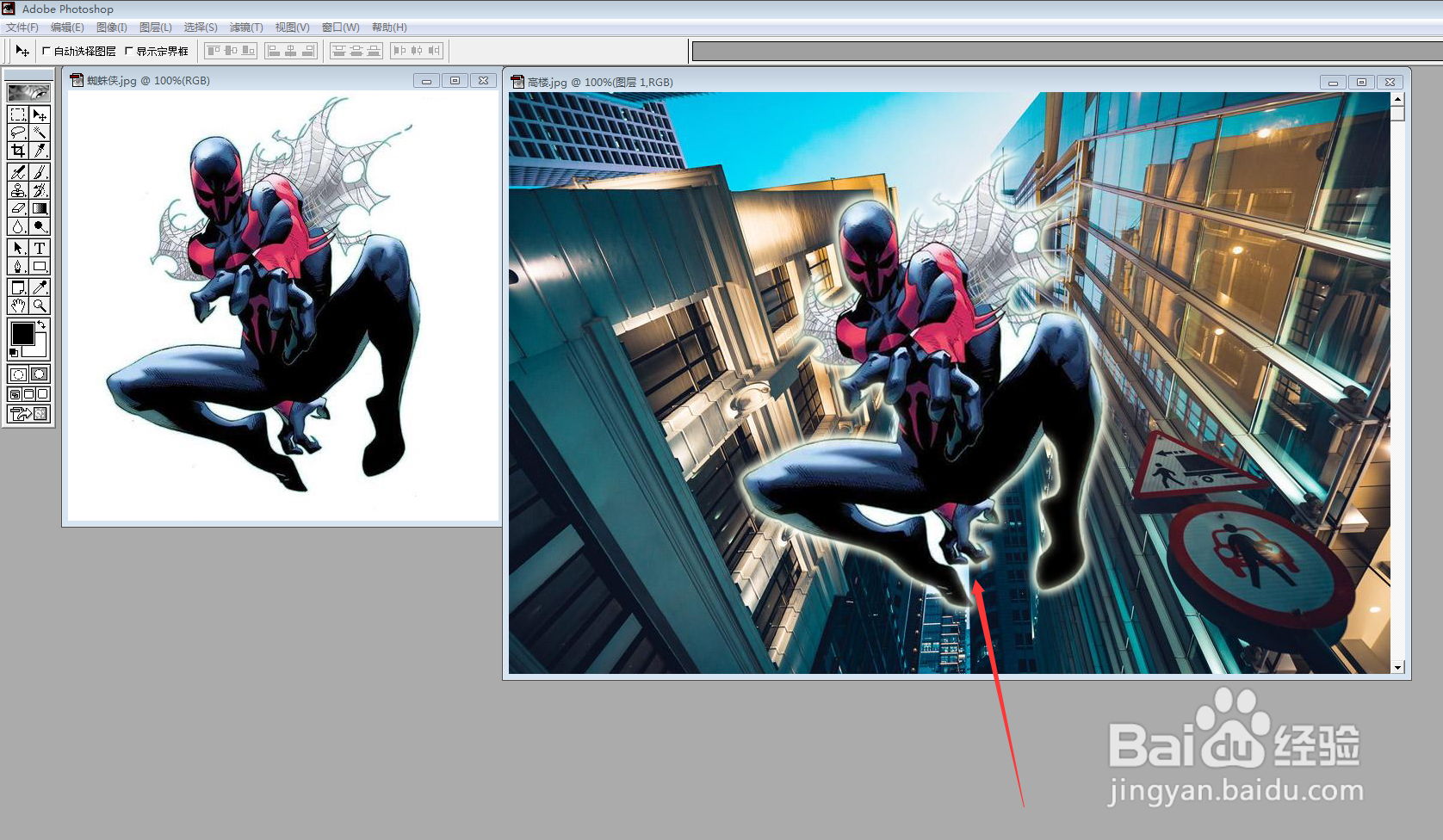 7/7
7/7一张《Q版蜘蛛侠》的合成效果图便制作完成!
 注意事项
注意事项可对移动后的蜘蛛侠进行一些图层选项的外发光设置,效果更佳。
版权声明:
1、本文系转载,版权归原作者所有,旨在传递信息,不代表看本站的观点和立场。
2、本站仅提供信息发布平台,不承担相关法律责任。
3、若侵犯您的版权或隐私,请联系本站管理员删除。
4、文章链接:http://www.1haoku.cn/art_839769.html
 订阅
订阅